Blank 是什么?为什么我会看到它?
已发表: 2019-04-19
浏览网页时,看到“about:blank”页面的情况应该很少发生。 “about:blank”选项卡是出现问题时生成的空白浏览器页面。 当 Google Chrome、Microsoft Edge、Mozilla Firefox、Opera、Apple Safari 或任何其他浏览器没有其他内容可显示时,就会显示该页面。
您的浏览器显示“关于:空白”页面的原因有很多,从恶意软件感染和删除的恶意软件损坏到广告软件、删除的广告软件损坏以及手动在新选项卡中打开链接。 无论导致您的 about:blank 问题的原因是什么,这并不意味着您的计算机已受感染,但仍有可能。 大多数时候,浏览器无法生成信息时会出现空白页面,因此会重定向到空白页面。
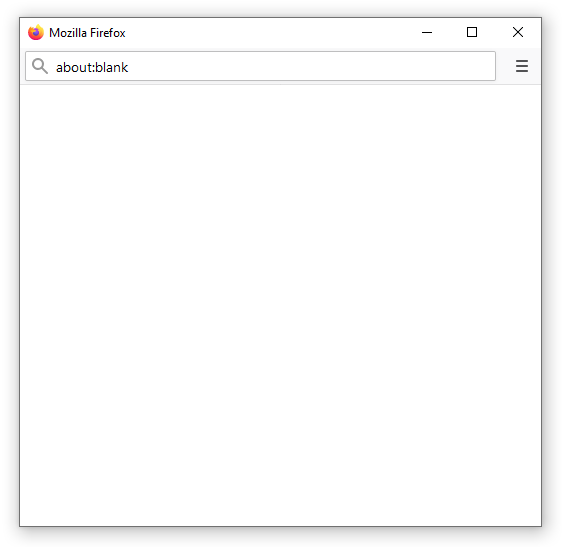
让我们将其分解为更详细的内容!
关于:空白是什么?
快速链接
“关于”是所有浏览器都使用的统一资源标识符 (URI) 系统的一部分。 关于页面结构旨在向用户提供信息。 例如,您可以键入 about://version 来查看您正在使用的浏览器版本。
“空白”页面(显然)是一个空白页面。 关于页面是在浏览器本身内生成的,而不是从 Internet 检索的。
关于:空白恶意软件?
大多数情况下,about:blank 页面不是恶意软件或广告软件,但也可能是由它们引起的。 当恶意软件或广告软件被删除时,也会出现空白选项卡,并使浏览器处于非功能或非默认状态。
许多关于:当恶意软件或广告软件被删除并包含集成到浏览器中的代码时,就会出现空白页面,这些代码不再存在,并且没有任何东西可以替代它。 删除代码或数据后,浏览器的设置和首选项将不再正确设置。 因此,屏幕变成空白页或选项卡。
关于:空白页的主要原因是什么?
正如本文第一段中简要介绍的,大约:空白页面是由错误配置或损坏的数据和浏览器设置引起的,通常是在删除恶意软件或广告软件时引起的。 这种情况通常会使浏览器处于不完整的非默认状态。
“about:blank”选项卡的其他可能原因包括:
- 代码中的错误(通常由在浏览器中打开 URL 的网站或应用程序生成)
- 浏览器中的错误
- 使用右键单击选项在新选项卡中手动打开某些网站链接(仅但并非总是在现有代码有自己的一组打开链接的指令时)
- 网页仍在加载(点击链接很快)
- 互联网连接不良(导致数据加载错误,导致空白页面
- 页面缓存损坏
- 附加组件或扩展
如何解决 Chrome 中的空白问题
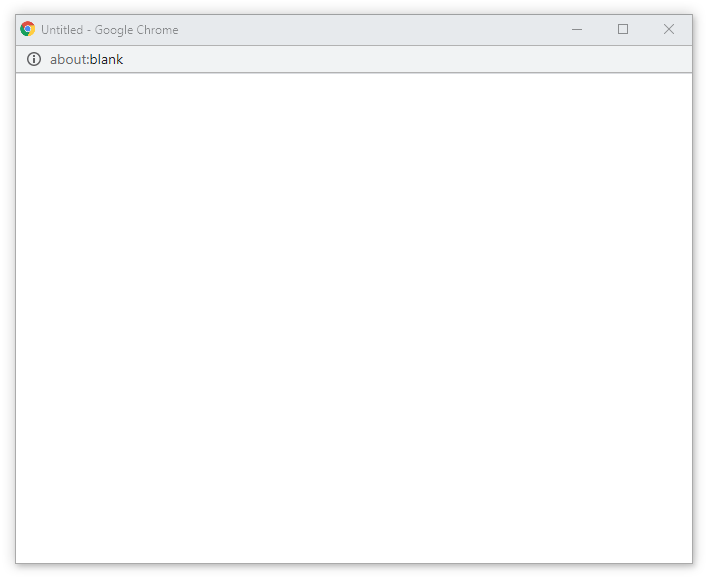
下面列出的解决 about:blank 问题的建议适用于 Google Chrome,但它们可以适用于任何浏览器。
要解决“about:blank”问题,只需按照以下简单步骤操作即可。
- 打开 Chrome(如果尚未打开)。
- 选择菜单(三个垂直点图标)并单击更多工具。
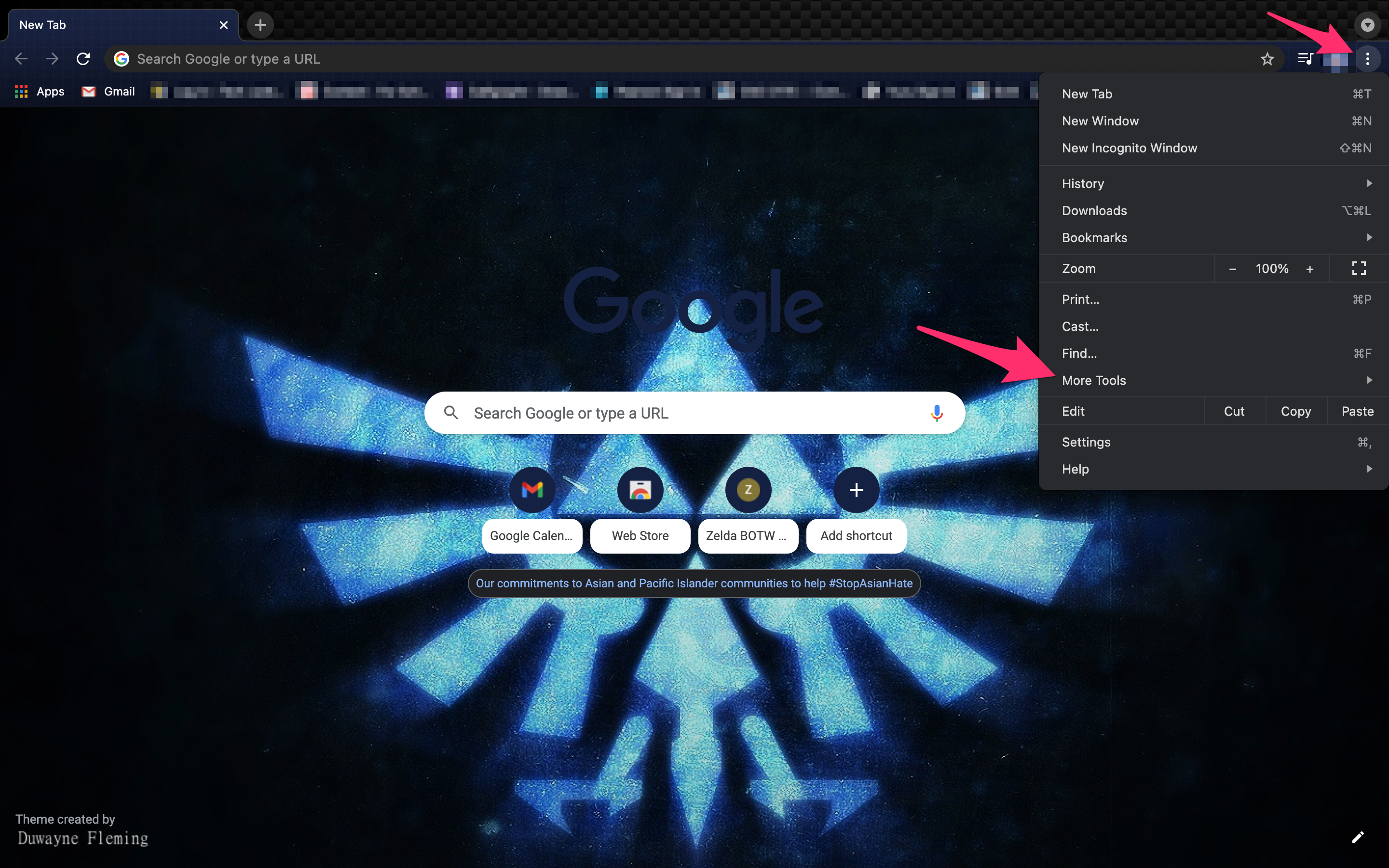
- 选择清除浏览数据。
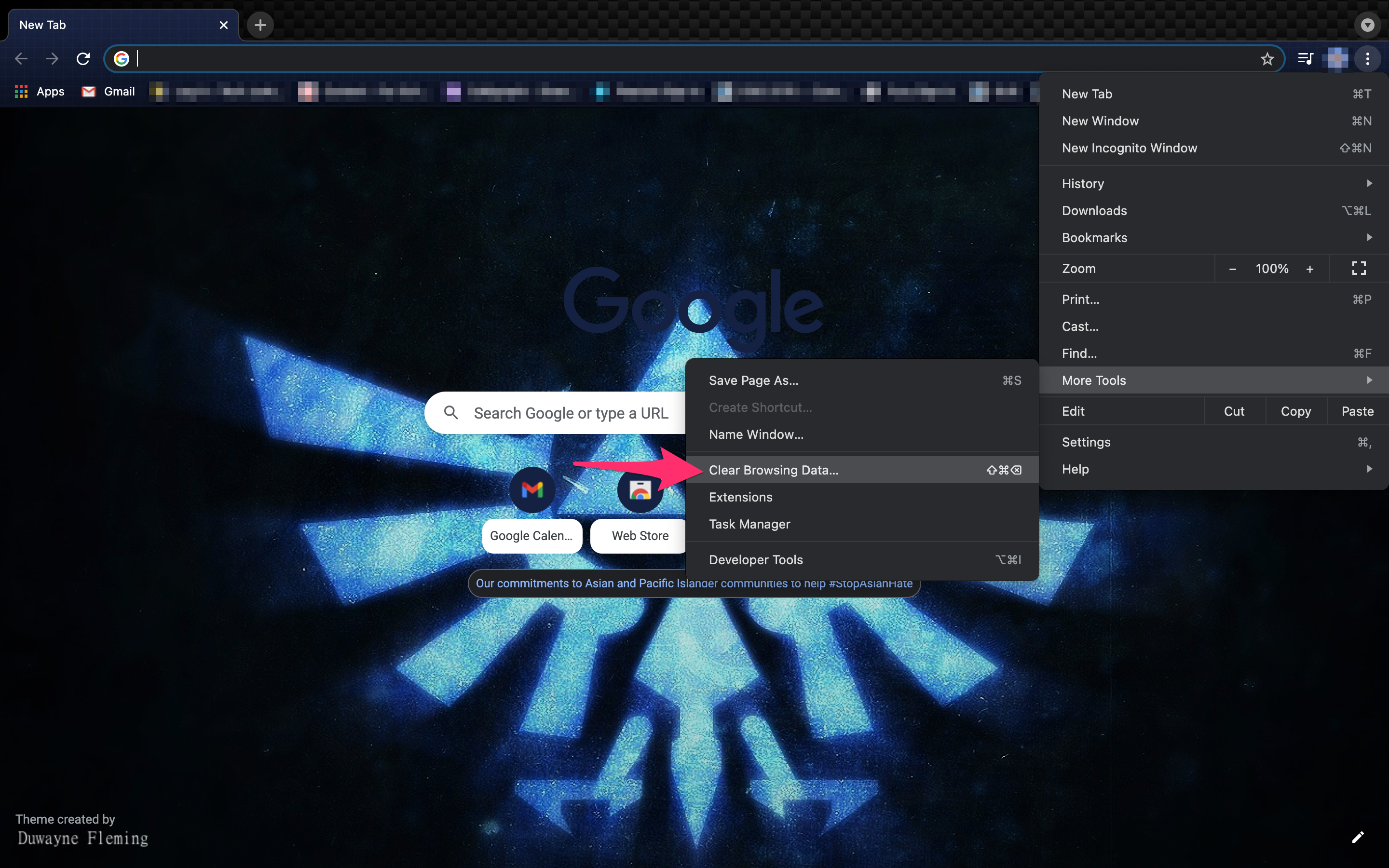
- 从下拉菜单中选择所有时间。
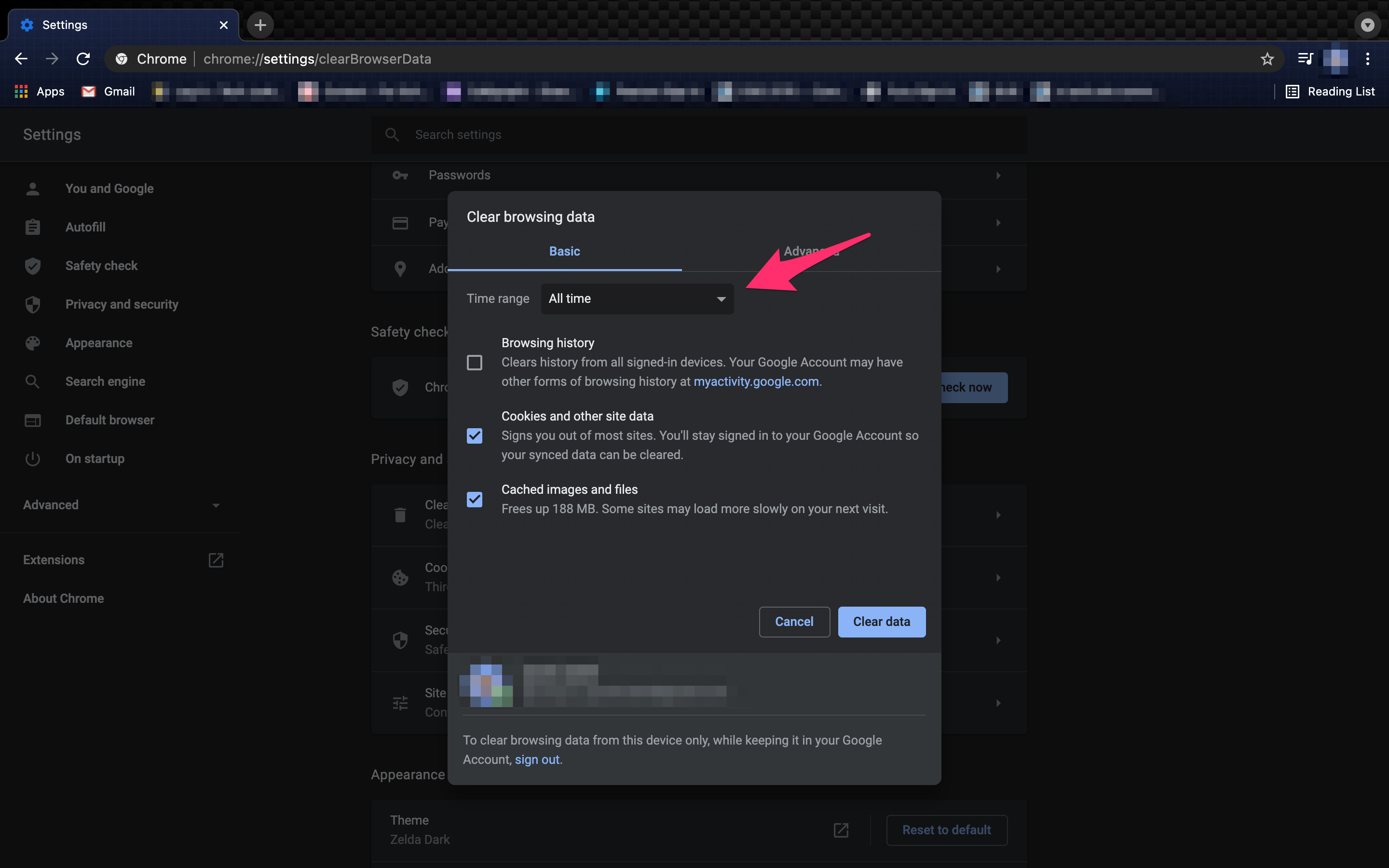
- 选中“基本”和“高级”选项卡中的所有框。
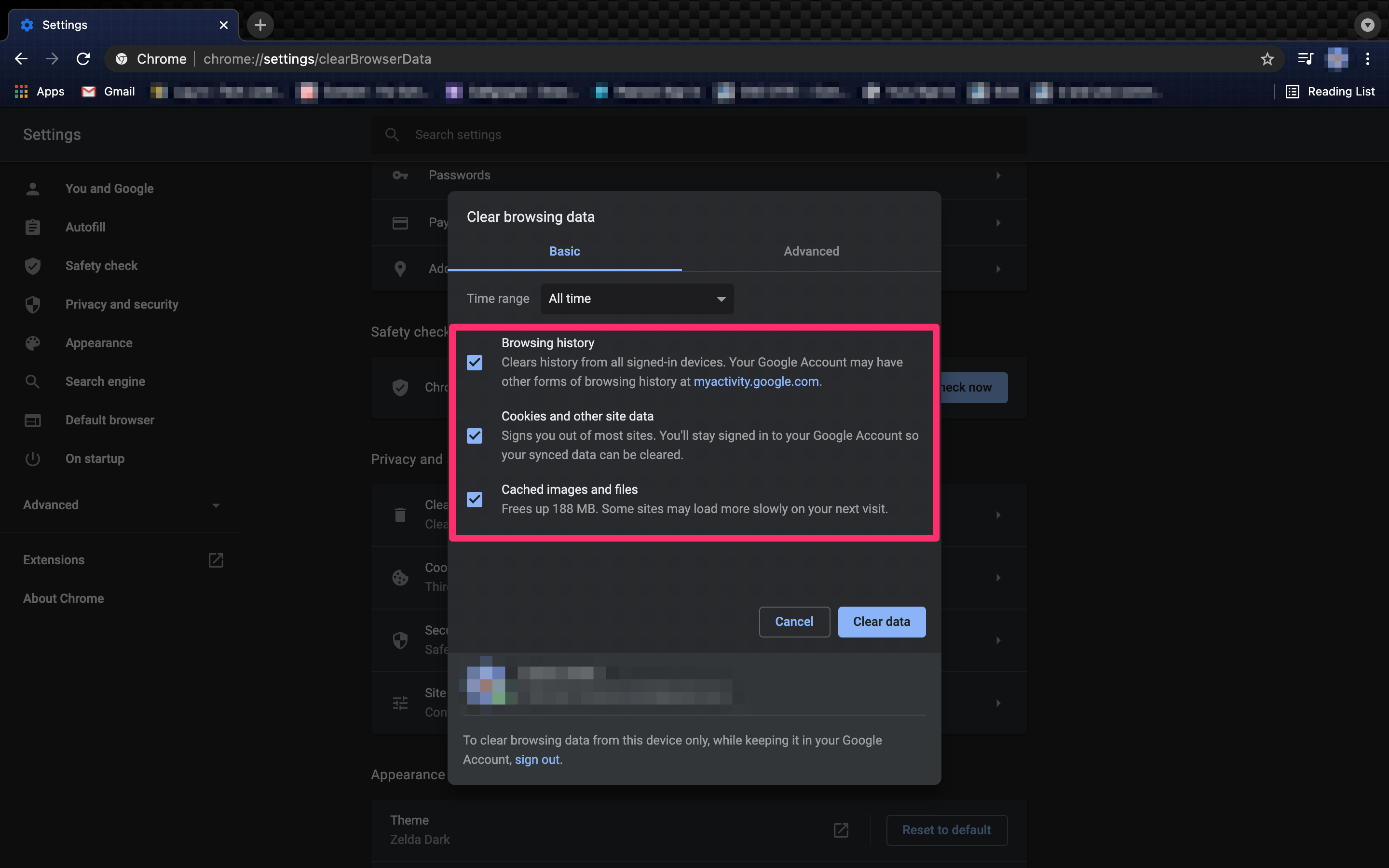
- 选择清除数据。

如果清除缓存不起作用,您可以尝试禁用扩展程序。 如果您有过时的扩展或在开始看到“about:blank”之前添加了新扩展,则可能是问题所在。
要禁用 Chrome 扩展程序,请按照以下步骤操作。
- 打开 Chrome 并选择三点菜单图标。
- 选择更多工具。
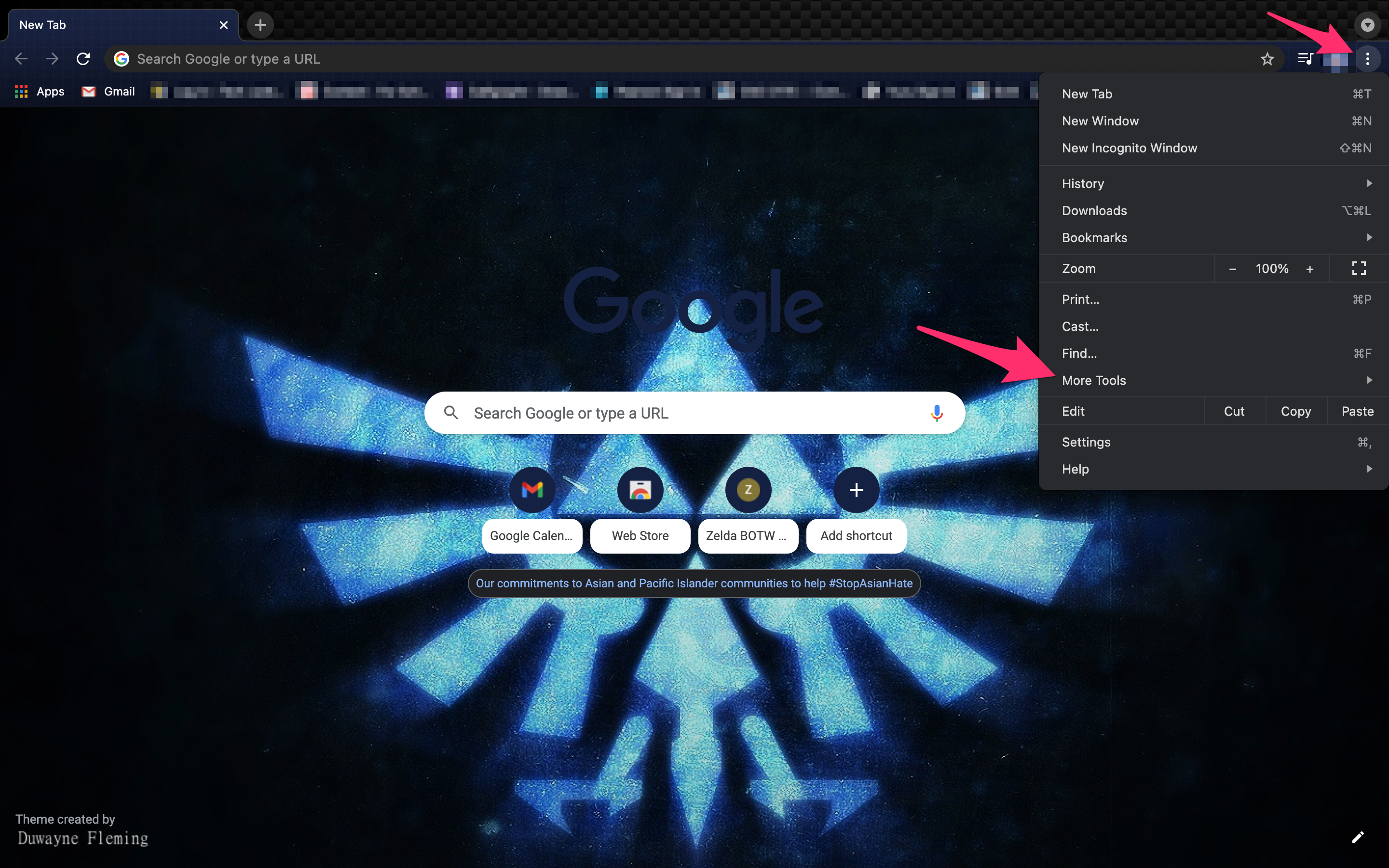
- 选择扩展。
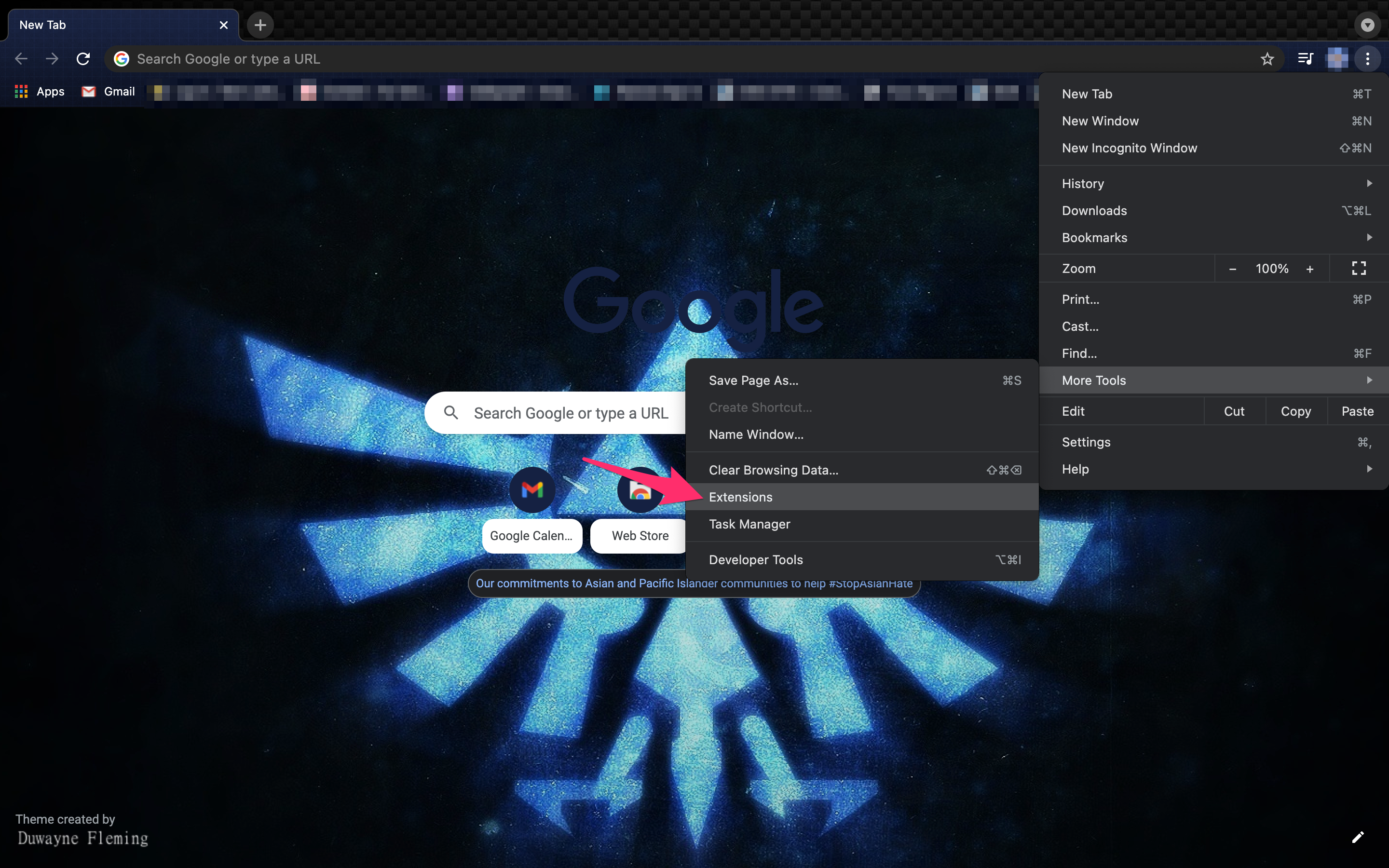
- 通过取消选中复选框来禁用一个或多个新的或过时的扩展。

对扩展进行故障排除是一个反复试验的问题。 您可以一次禁用它们,然后重新测试以确定是哪个扩展导致问题,或者您可以一次禁用所有扩展,然后将它们一一添加回来。 只要您在启用每个扩展之间重新测试,您应该很快就能找到问题的根源。

如果所有其他方法均无效,您可以将 Chrome 重置为默认设置,甚至卸载并重新安装浏览器。
要重置 Chrome,请按照以下步骤操作。
- 打开菜单并选择“设置” 。
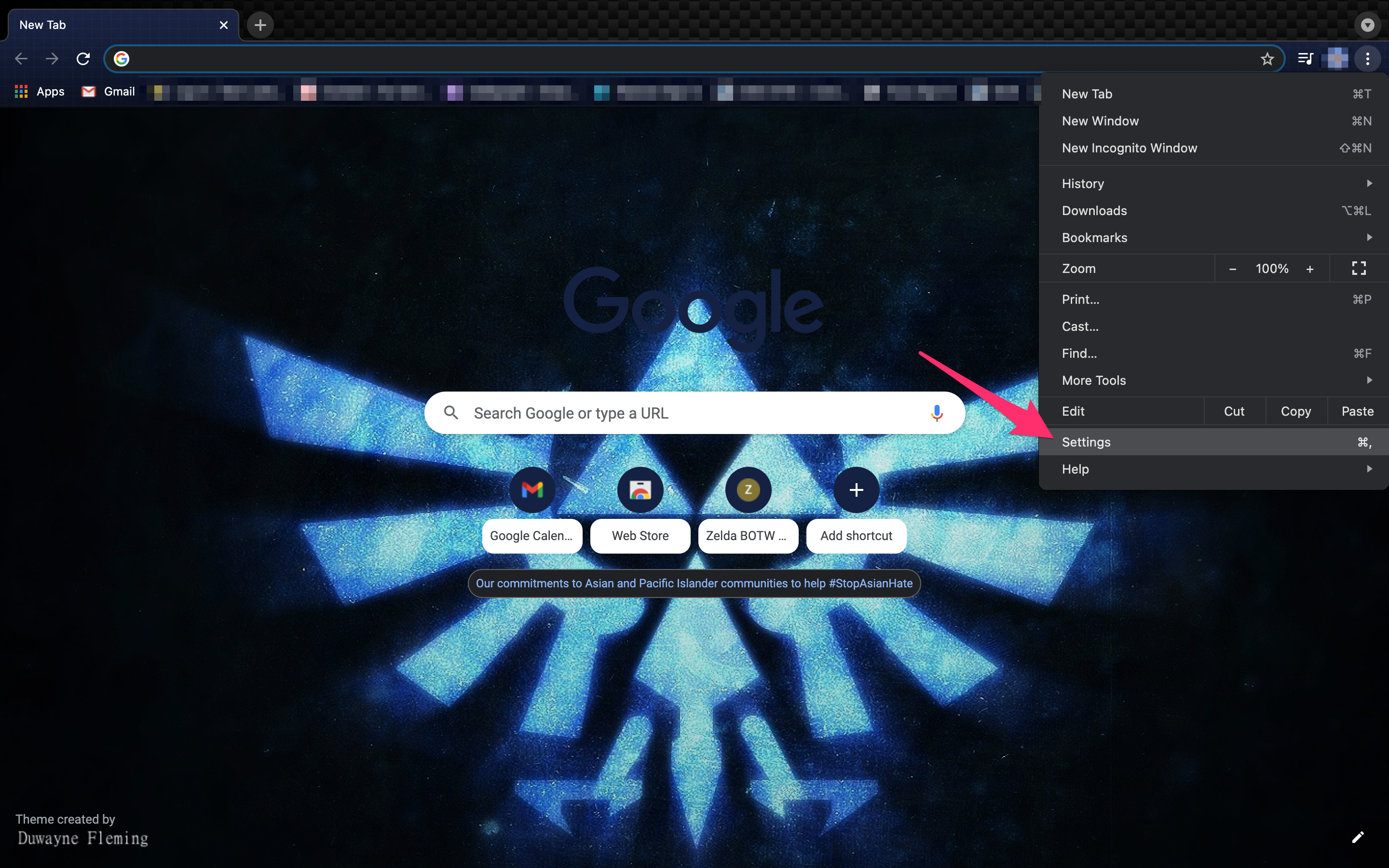
- 从左侧菜单中选择高级。

- 从出现的菜单中,选择重置设置。

- 单击将设置恢复为原始默认值。

- 选择重置设置。
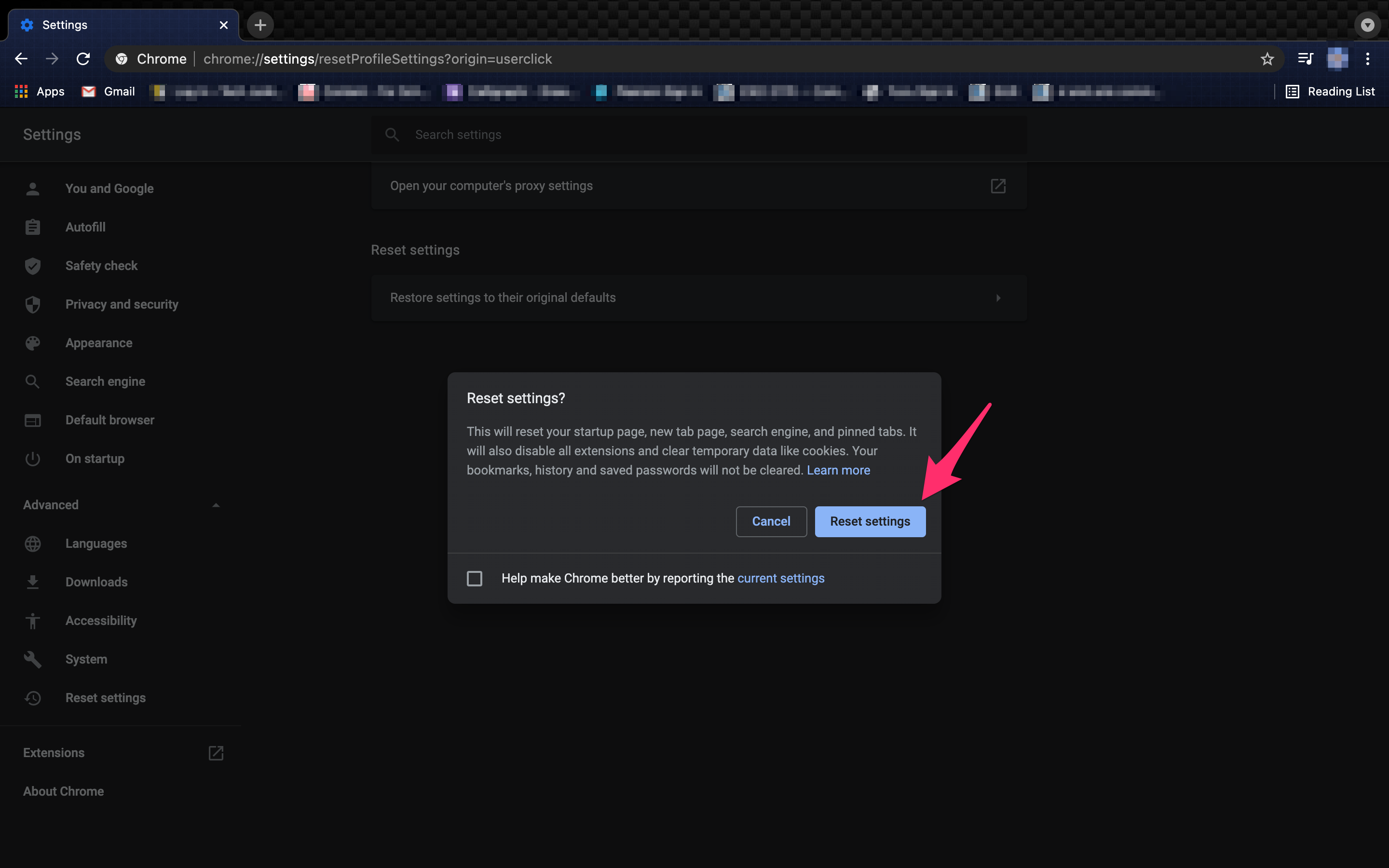
此过程将清除您对 Chrome 所做的所有自定义设置、扩展程序和其他更改,应将其作为最后的手段。
如您所见,出现“about:blank”页面有多种原因。 幸运的是,这些页面并不危险,不会让您的计算机感染任何恶意软件或病毒。 不过,当这些页面开始频繁弹出时,可能会非常烦人。 摆脱这些页面非常容易。 通过执行本文中概述的步骤,您应该能够识别并修复导致“about:blank”问题的问题,并再次享受浏览的乐趣! 当然,有些人喜欢将主页设置为空白,这完全没问题,只要您不会无缘无故地遇到重复的空白页面。
如何修复关于:空白 – Firefox
修复一致的 about:blank 页面的选项在所有网络浏览器中都是相似的。 重新启动 Mozilla 后,如果问题仍然存在,请清除历史记录或卸载并重新安装该应用程序。
要清除 Firefox 上的浏览数据,请按照下列步骤操作:
- 单击右上角的库图标。

- 单击历史记录。

- 单击清除最近历史记录。
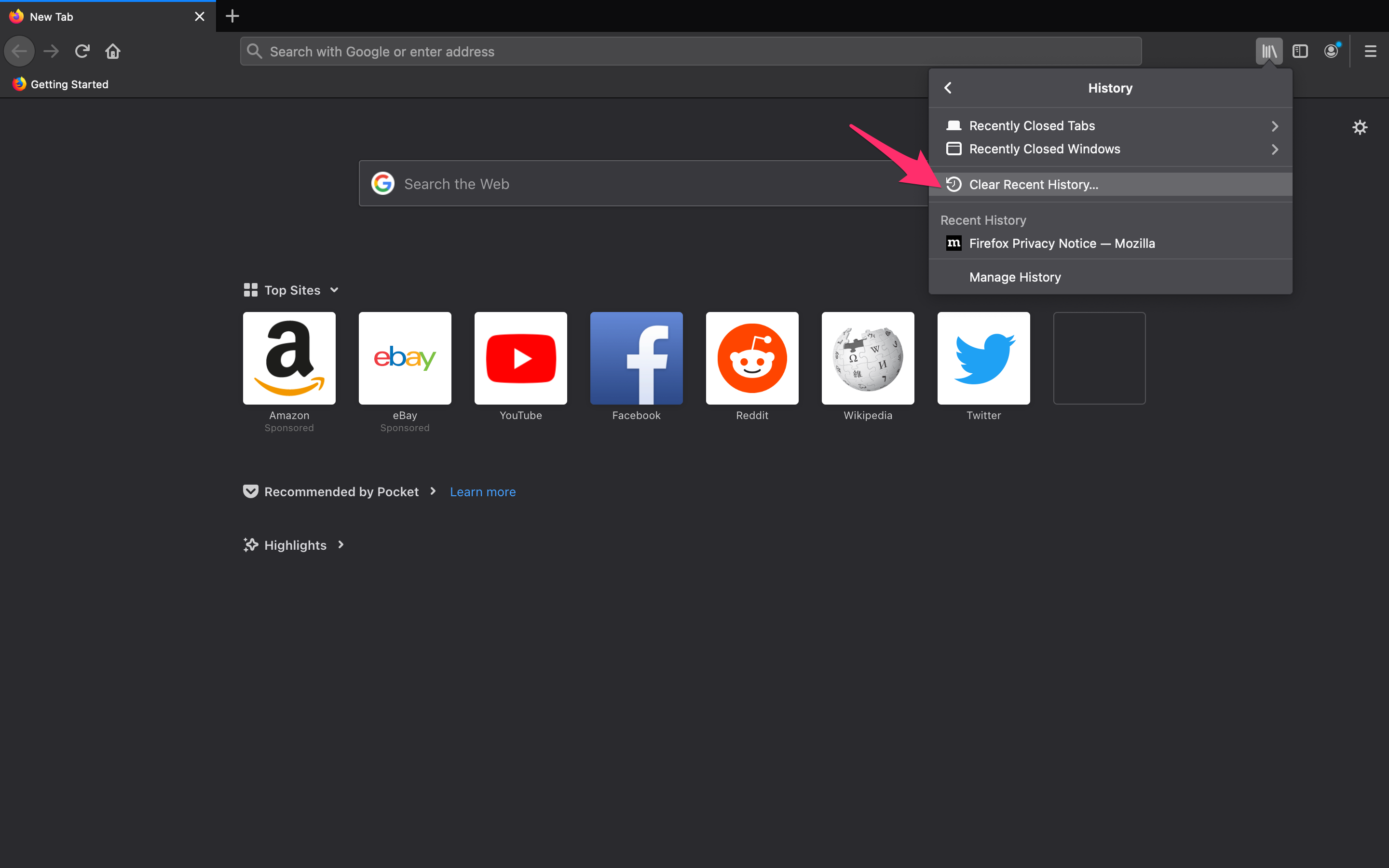
您还可以选择清除 Mozilla 的缓存。 随着时间的推移,用于帮助您浏览网页的临时文件可能会导致问题。 清除缓存应该可以解决问题。
- 点击右上角的菜单图标,然后单击首选项。

- 单击隐私和安全。

- 向下滚动并单击清除历史记录。
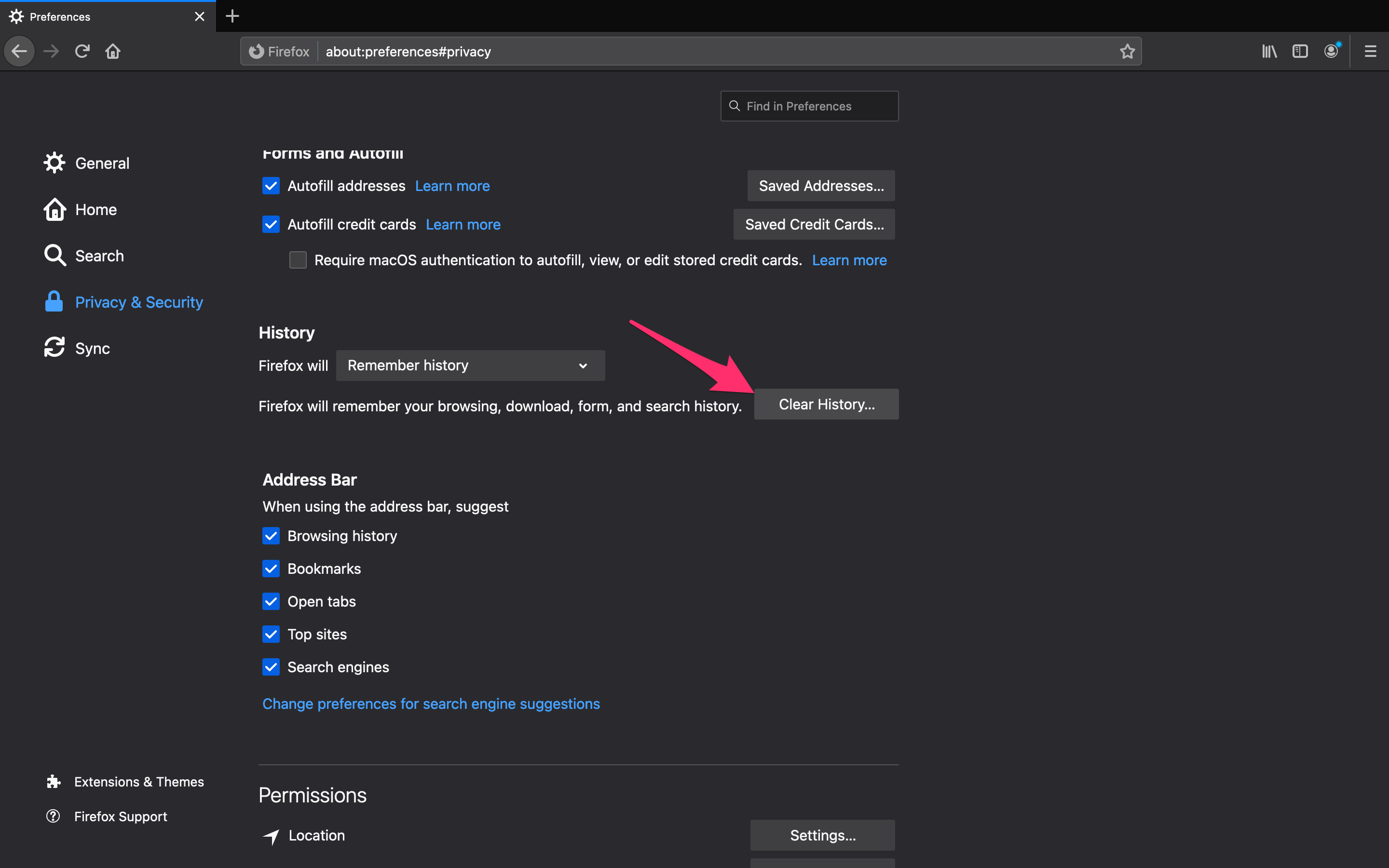
- 确认已选中“缓存”并单击“确定” 。
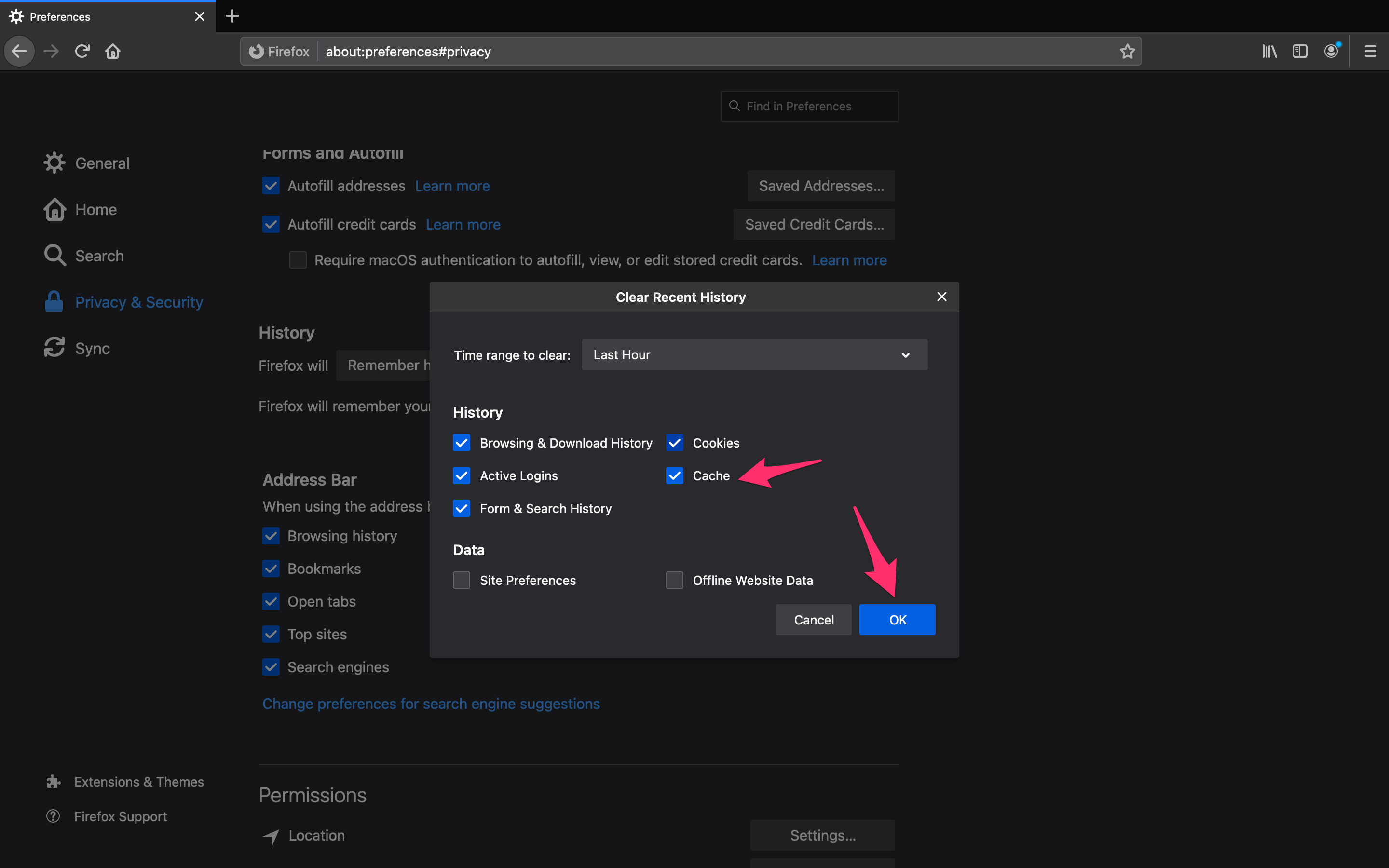
这应该可以解决您在 Mozilla firefox 上使用 about:blank 页面时遇到的任何问题。
常见问题解答
我可以停止关于:黑页吗?
是的,每个网络浏览器都有一个关闭此功能的选项。 访问您最喜欢的浏览器的设置并查找“about:blank”选项,然后设置您希望路由到的新 URL。
如果我确实需要这个网页该怎么办?
如果网页将您带到“about:blank”页面,则该网站不再存在或 URL 中的某些内容不正确。 尝试使用搜索引擎查找网站并直接点击链接。
这些页面危险吗?
如上所述,这些页面本身并无害,但它们可能表明您的系统中已存在恶意软件。 如果您的安全设置不允许您访问某些网站(尽管很少),这些页面也可能会出现。
我可以将主页设置为“about:blank”吗?
是的,使用您最喜欢的浏览器设置,您可以将主页设置为路由到“about:blank”页面。 许多用户发现这比其他主页选项更令人满意。
故障排除
尽管这些页面相对无害,但如果您经常看到它们,您可能需要运行病毒扫描。 这些页面可能是由您的计算机或网络浏览器中预先存在的病毒引起的。 如果您使用其他浏览器并且页面路由正确,则您使用的浏览器可能存在问题。
尝试清除该浏览器的缓存,关闭它,然后重新打开它以使网页正常工作。 您还可以尝试更新有问题的浏览器,看看问题是否自行解决。
